Cómo activar o desactivar las notificaciones de YouTube en mi móvil Android o PC
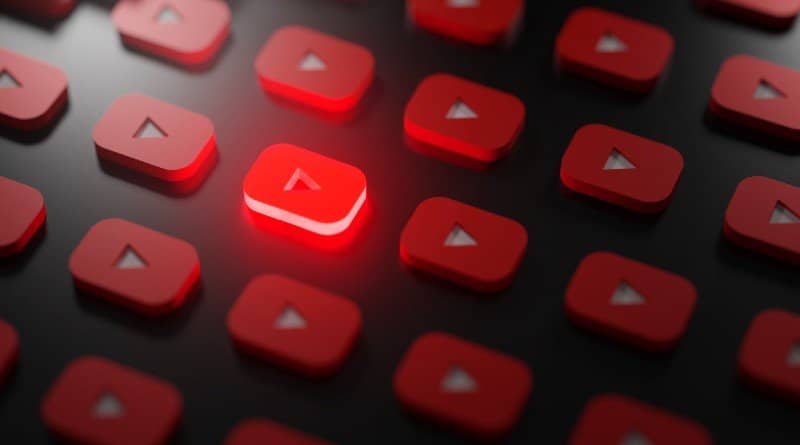
YouTube es una red social que puedes descargar e instalar a través de Google Play dedicada a dispersar y compartir videos que personas de todo el mundo pueden encontrar en este sitio web. Muestra una variedad de cortos o clips de películas, videos subidos por sus propios usuarios y una gran cantidad de videos musicales.
Las personas suben una muy grande cantidad de videos diarios a esta red, pues en esta comunidad podemos encontrar a personas que suben videos a esta red como un trabajo. Estas personas que hacen este material de entretenimiento para esta gran plataforma son conocidas como youtubers. También se crean comunidades YouTube para interactuar con otros usuarios.
Pero lo que hoy venimos a ver es cómo podemos desactivar o bloquear las notificaciones de YouTube, tanto en su otra web del sitio de streaming como una aplicación móvil. Esto se trata de algo muy diferentes, por una de las partes veremos cómo desactivar las notificaciones de la web completamente en toda su interfaz.

Empezare explicando paso a paso y cuidadosamente cómo podemos hacer esta configuración en la página de YouTube que realizaremos la mayoría a través de la foto de perfil de tu canal de YouTube, utilizare el navegador de Chrome como su referencia por ser el navegador más usado.
También te diré los pasos para que lo hagas en la aplicación de YouTube hecha para los dispositivos Android, descubre como hacerlo.
Cómo puedo desactivar las notificaciones de YouTube
Para poder desactivar las notificaciones de YouTube en mi móvil o celular Android, debes de entrar en YouTube, y buscar tu foto o imagen de perfil en la esquina de arriba del lado derecho de tu pantalla. Luego de eso se abrirá una ventana con algunos ajustes y opciones para tu cuenta, ahí tendrás que buscar y presionar la barra que diga ajustes o configuraciones.
Luego de haber entrado, debes de buscar la barra que diga “notificaciones”, esto te llevara a sus configuraciones para que podamos desactivar las notificaciones. Ahí dentro estará lo necesario para poder hacer esta configuración.
Busca el apartado que diga “Suscripciones” ahí estará la opción para que no te notifique nada del movimiento de los canales que sigas en esta web. También puedes desactivar las opciones que tu desees con el propósito de poder usar YouTube a tu comodidad.
Cómo desactivar las notificaciones de YouTube en un móvil Android
Para que podamos hacer este proceso de YouTube en mi móvil o celular Android, tendrás que entrar a la app y buscar tu icono de foto de perfil y presionarlo.
Al hacerlo, deberá de aparecerte una pantalla donde veras numerosas opciones a elegir relacionados con los ajustes de tu cuenta. Entre estas deberás de buscar la opción que diga “configuración”.

Luego de haber entrado, tienes que buscar y pulsar en la opción "Notificaciones" que te aparecerá en esta pantalla. Con ello, pasarás a poder configurar todas las que te llegan al móvil y del servicio en general.
Una vez ya dentro de los ajustes de "Notificaciones", lo que falta por hacer ya es muy sencillo. Solo queda desactivar cada uno de los tipos de notificaciones que no deseas ver. Hay una opción sencilla que te deja desactivar todas las notificaciones de YouTube.
Cómo bloquear las notificaciones de YouTube móvil
Para realizar lo que deseas necesitas ir a los ajustes de tu móvil. Una vez estando en los ajustes deberás presionar donde diga “notificaciones”. En caso de que no diga lo mismo deberás buscar algo que haga referencia a las notificaciones.
Una vez entres en esta ventana, tienes que buscar la opción que diga “ajustes de notificaciones”, esto deberá de aparecerte dentro. Una vez que estés en este apartado de los ajustes de notificaciones, deberás buscar y pulsar en la opción que diga “YouTube”.
Si tomas la decisión de desactivarlas todas de una vez, te evitas un largo trabajo teniendo que desactivarlas una por una. Además de esto también puedes pulsar en la barra que diga YouTube, este te llevara a una pantalla donde deberás gestionarlas. Con esto podrás desactivar cada uno de los tipos de notificaciones.